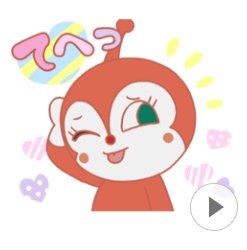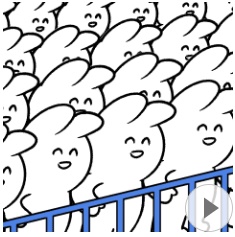ホームアプリ『ADWLauncher EX』の使い方
- トップ>
- スマホ・アプリの使い方>
- アプリの使い方>
- ホームアプリ『ADWLauncher EX』の使い方
ホームアプリ『ADWLauncher EX』の使い方
![]() 人気ホームアプリ「ADW.Launcher」の有料版である「ADWLauncher EX」を紹介します。
ADW.Launcherは設定が日本語化されているのですが有料版のADWLauncher EXは日本語化されていないので設定しにくいと感じた人もいるのではないでしょうか。
英語設定を日本語で表にしてみましたので参考にしてホーム画面をカスタマイズしてみましょう。
人気ホームアプリ「ADW.Launcher」の有料版である「ADWLauncher EX」を紹介します。
ADW.Launcherは設定が日本語化されているのですが有料版のADWLauncher EXは日本語化されていないので設定しにくいと感じた人もいるのではないでしょうか。
英語設定を日本語で表にしてみましたので参考にしてホーム画面をカスタマイズしてみましょう。
『ADWLauncher EX』のレビュー、ダウンロードはこちら。
ADWLauncher EXの特徴
・簡単セットアップ機能があるので設定が苦手という人にもオススメ
・アイコンやドックのサイズ、色など変更可能で細かいカスタマイズが出来ます
・ホームスクリーンをループさせる事が可能
・スクリーンをスクロール時、ドロワー表示時にアニメーション効果を付けれる
・ジェスチャー機能で自分にあった操作方法に変更出来る
・ドロワーでアプリをグループ分け出来る
設定紹介
①準備された設定で簡単セットアップ
簡単セットアップ機能があるので設定が苦手という人にもオススメです。 設定方法は「Presets」を選択して4種類の設定が準備されているのでお好みの設定を選ぶだけです。 Createは現在の設定を名前をつけて保存できるのでバックアップとしても使えます。
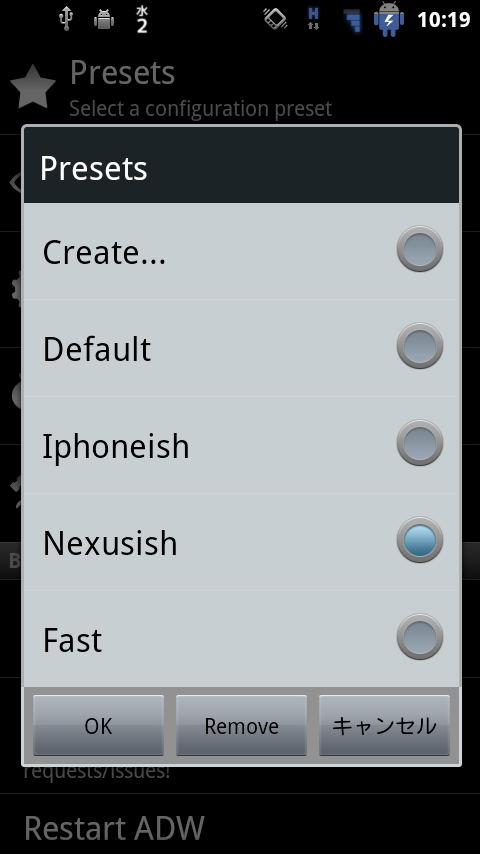
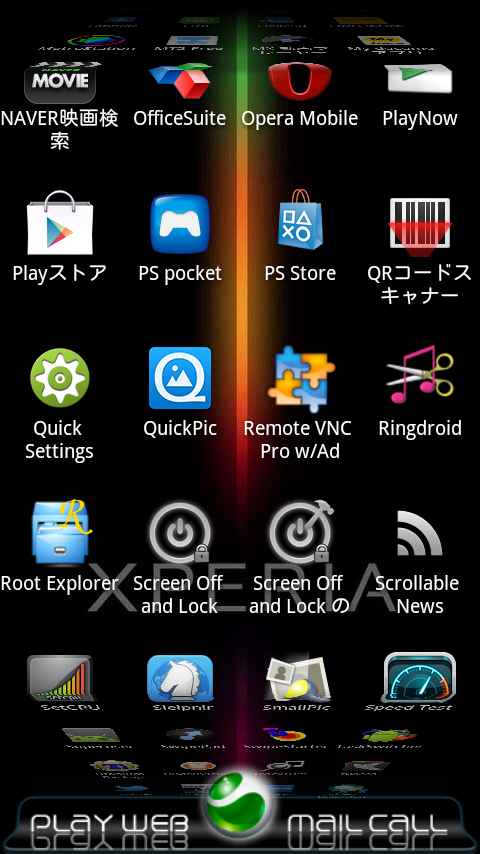
Presets「準備された設定で簡単セットアップ」
| Create | 自分で設定した現在の状態を保存出来るのでバックアップとしても使えます |
|---|---|
| Default | ADWLauncher EXの初期の設定 |
| iPhoneish | iPhone風にした設定 |
| Nexusish | Nexus One風の設定 |
| Fast | アニメーションや各種エフェクトを抑え、動作優先の設定 |
②アイコンの設定
アプリアイコンの背景色の変更、アイコンをタップした時の背景色の色を変更する事が出来ます。 また、アイコンテキストのサイズ、色など細かい設定も出来るので自分の好きなデザインに変更してみて下さい。
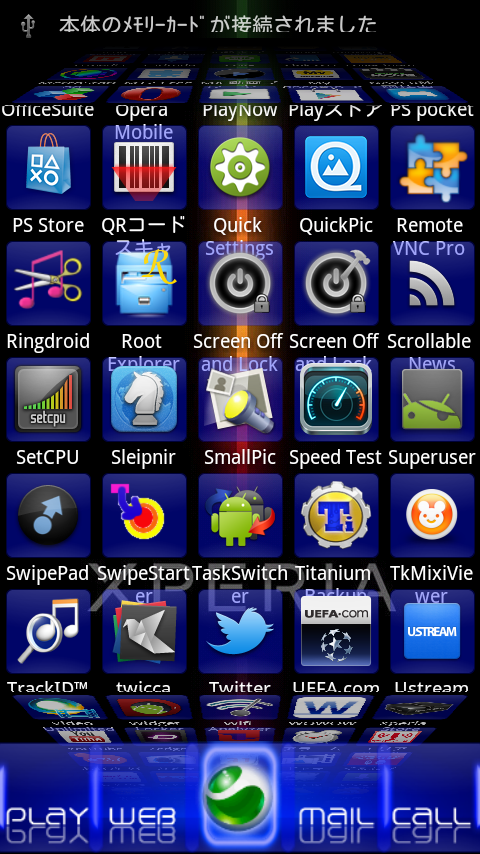
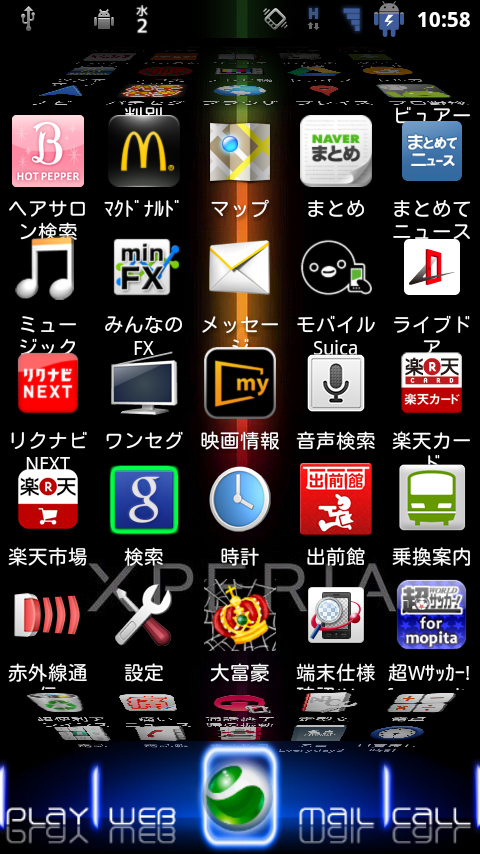
UI Settings「ユーザーインターフェースの設定」
| Icons | アイコンの設定 |
|---|---|
| -Fancy Backgrounds | アプリのアイコンに背景をつける |
| -Custom color | チェックを入れるとカスタムカラーが有効になります。初期の色はグレー |
| -Pick color | アイコンの背景の色を設定する。 |
| -Glossy background | 光沢効果をつける |
| -New Icons | アイコンのデザインをカスタマイズする |
| -New Icons Settings | アイコンのデザインをカスタマイズ |
| --Icons size | アイコンサイズ |
| --Icons text size | アイコンテキストのサイズ |
| --Icons text color | アイコンテキストの色 |
| --Icons label color | アイコンのテキスト背景色 |
| Highlights press color | アイコンをタップした時の背景色 |
③ドックの設定
ドックとは画面下部のアプリアイコンを登録しておけるスペースの事です。 ドックのアイコンの下部を反射させる設定やアプリのショートカットをドックに重ねる事も出来ます。 他にもドックの表示のON/OFFやドックに設置できるアプリの数を変更したりなど出来るのでドックをオリジナルな感じに出来ます。
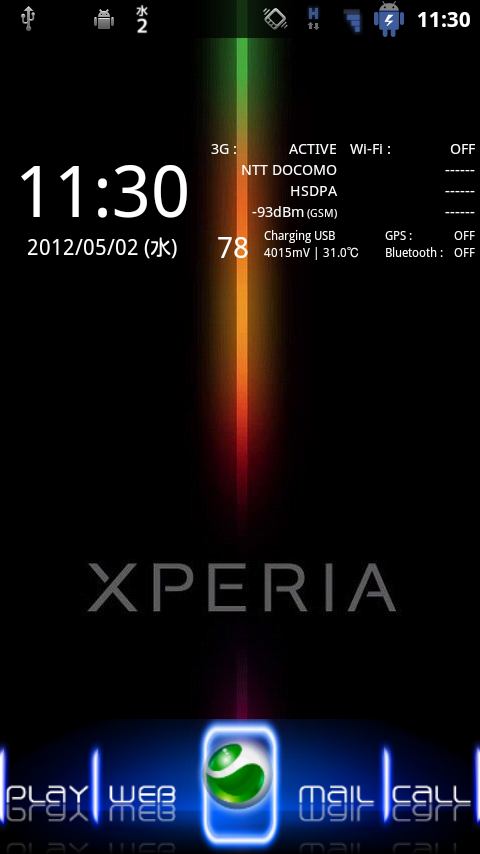
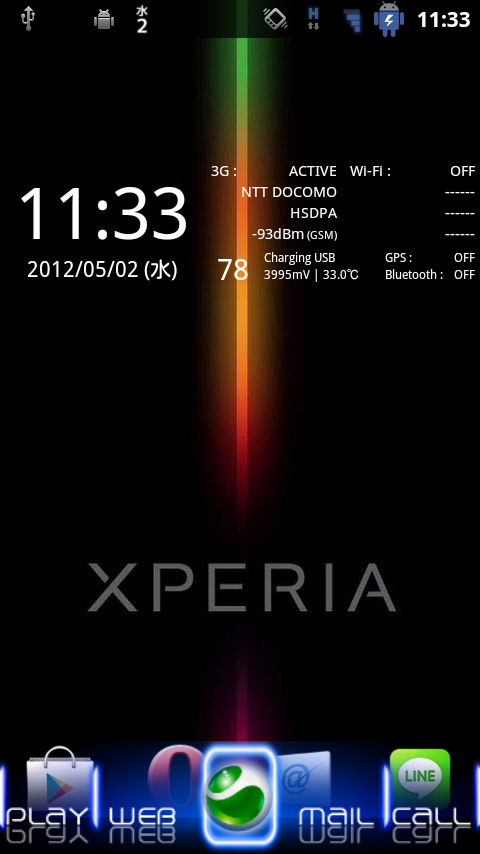
UI Settings「ユーザーインターフェースの設定」
| Main Dock | ドックの設定 |
|---|---|
| -Main Dock Style | ドックの表示のON/OFF |
| -Dock as Overlay | ホーム画面にアプリのショートカットをドックに重ねる事が出来る |
| -Auto Close | ドック内のアプリを起動するとドックが非表示 |
| -Dock size(portrait) | ドックに設置できるアプリの最大数(端末が縦の時) |
| -Dock size(lancscape) | ドックに設置できるアプリの最大数(端末が横の時) |
| -Reflections | ドックのアイコンの下部を反射させる |
| -Advanced settings | 上級設定 |
| --Auto Size | ドックをアイコンの数に合わせて自動的に調整 |
| --Dock icons scale | ドックアイコンのサイズを調整 |
| --Auto Scroll | ドックが複数ページある際に2ページ以降のアプリ起動を起動すると自動的に初期ページに戻る |
| --Dock Icons Tint | Gmailの未読数をドック上に表示 |
| --Tint Color | ドック内のアイコンの色を単色にする |
④スクリーンの設定
この設定ではホーム画面の列数、行数の変更やデスクトップインジケータ(現在位置表示)の設定が出来ます。 ADWでは設定次第でウィジェットを重ねる事が出来るのでウィジェットを重ねてオリジナルな感じにしてみましょう。
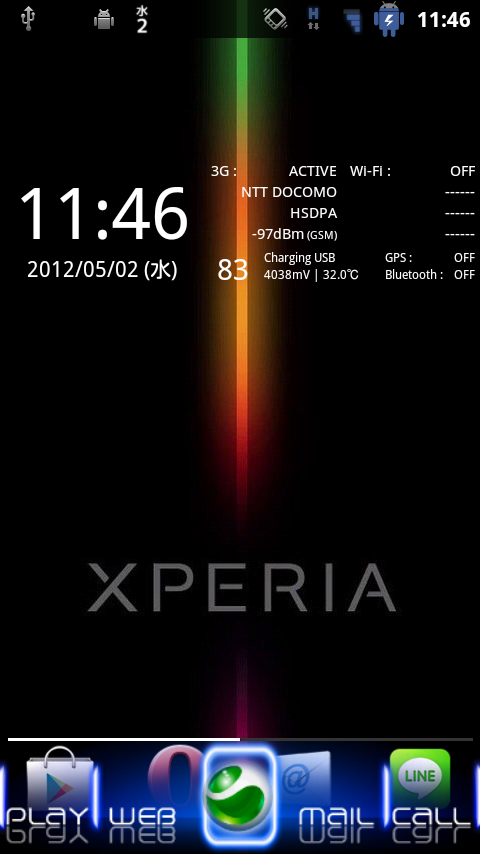
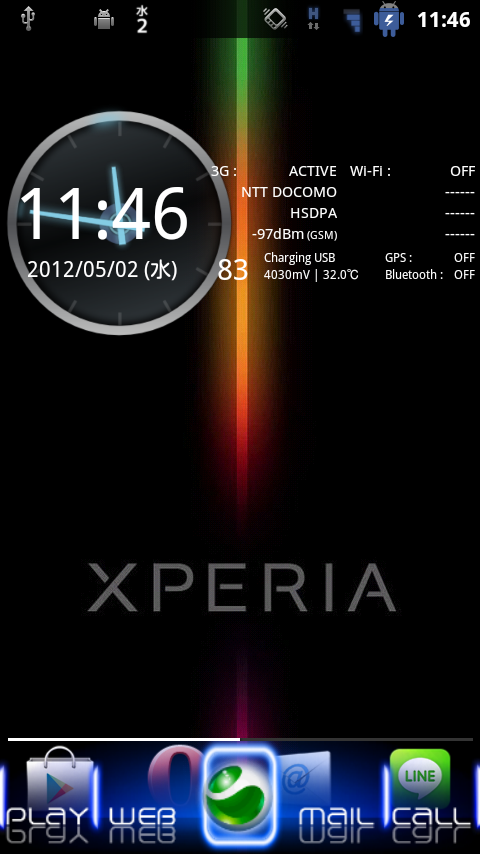
UI Settings「ユーザーインターフェースの設定」
| Screen preferences | スクリーンの設定 |
|---|---|
| -Desktop Columns | ホーム画面の列数 |
| -Desktop Rows | ホーム画面の行数 |
| -Show desktop indicator | デスクトップインジケータ、今ホーム画面のどのスクリーンをみているか表示をつける |
| -Autohide desktop indicator | デスクトップインジケータを自動的に消えるようにする |
| -Indicator type | デスクトップインジケータのスタイル設定 |
| --Dot paginator top | 上部にドット表示 |
| --Sliding paginator top | 上部にスライドバー表示 |
| --Sliding paginator bottom | 下部にスライドバー表示 |
| --ICS Slider | Galaxy Nexus 表示 |
| -Home Orientation | スクリーンの向き |
| --Auto/sensor | 自動 |
| --Portrait | 縦固定 |
| --Landscape | 横固定 |
| --Keyboard rotate | ? |
| -Hide StatusBar | ステータスバーを隠す |
| -Overlap widget | ウィジェットを重ねる事を許可 |
| -Advanced settings | 上級設定 |
| --Hide icon labels | アイコン下部のテキストを非表示 |
| --Auto stretch | アイコン/ウィジェットが重ならない様に自動調整 |
| --Auto-Close folders | フォルダのアプリを起動後、自動的にフォルダを閉じる |
⑤ドロワーの設定
ドロワーとはアプリ一覧表示画面の事です。ドロワーの表示スタイルは縦、横スクロール、3Dのスタイルなど6種類準備されているのでお好みのスタイルがあると思います。 アプリの列数、行数も変更可能でドロワー表示時にドックを非表示にする事も出来ます。
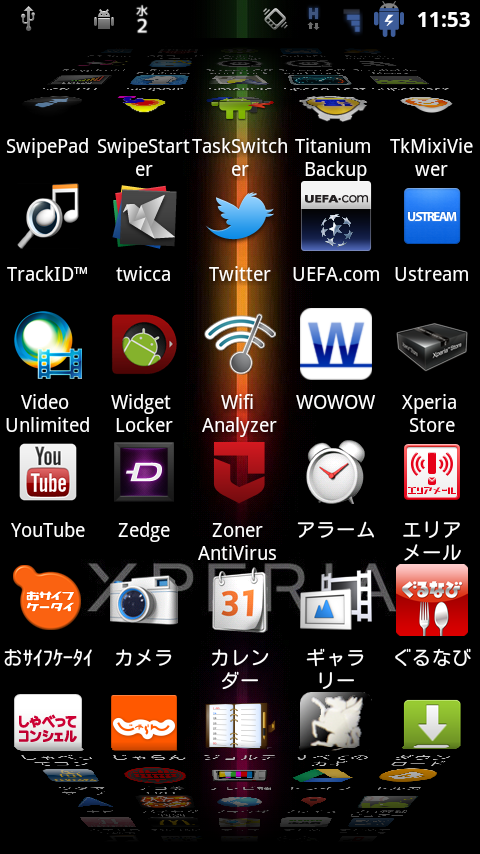
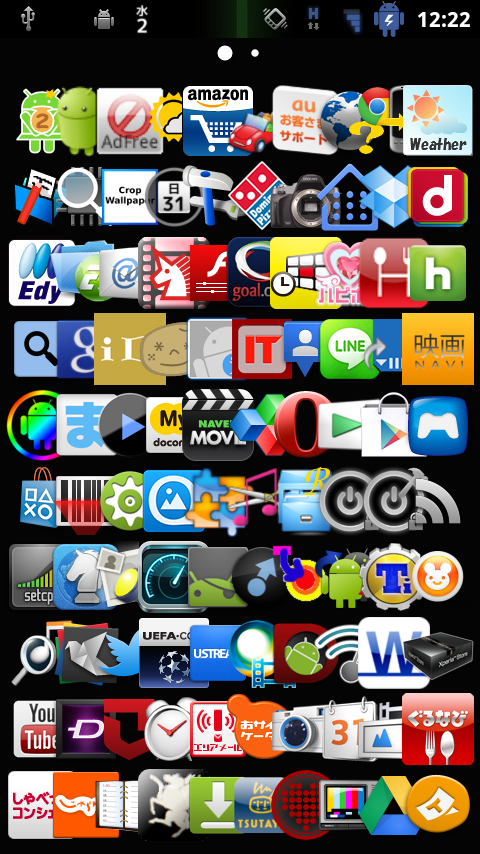
UI Settings「ユーザーインターフェースの設定」
| Drawer Settings | ドロワーの設定 |
|---|---|
| -App Drawer style | ドロワーの表示スタイル |
| --Vertical old | 縦スクロール |
| --Horizonatal paginated | 横スクロール |
| --Vertical 4D | 縦ドロワーの3D表示 |
| --Vertical new | 表示位置のスライドバーが無い縦スクロール |
| --Horizontal Fling | 横スクロール、ページ単位で移動 |
| --Vertical paginated | 縦ドロワー、ページ単位で移動 |
| -Full Screen | ドロワー表示時にドックを非表示 |
| -Drawer Columns Portrait | 縦スクロール時の列数 |
| -Drawer Rows Portrait | 縦スクロール時の行数 |
| -Drawer Columns Landscape | 横スクロール時の列数 |
| -Drawer Rows Landscape | 横スクロール時の行数 |
| -Background color | ドロワーの背景色 |
| -Icons text color | ドロワー内のアイコンテキストカラー変更 |
| -Fade to black | Vertical 4Dで背景が透明の時にスクリーンの下部を暗くする |
| -Snap scroll | Vertical/4Dで最上段のアイコンが自動的に画面に収まるようになる |
| -Page Horizontal Margin | 横スクリーンの両サイドの余白 |
| -Hide labels | アイコンテキストの非表示 |
⑥フォルダの設定
フォルダのスクロールスタイルは4つあります。1ページを1行で表示/複数行で表示させる機能やフォルダ内のアプリアイコンをフォルダに表示させる機能もあります。
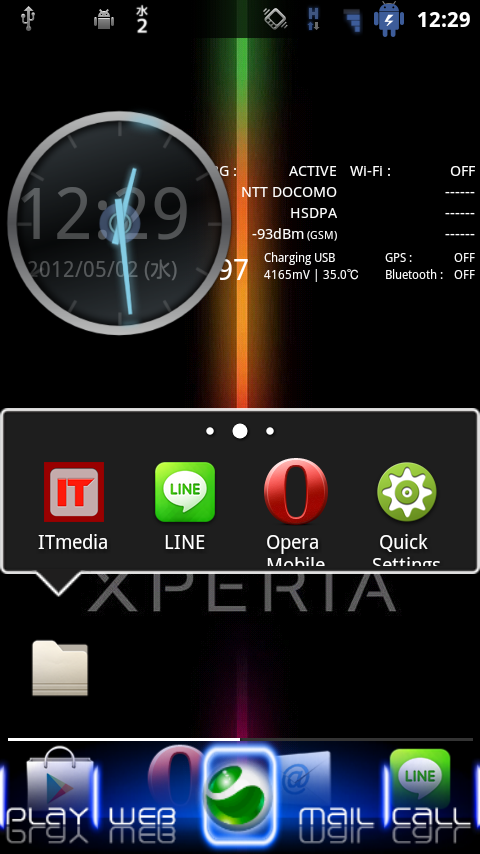
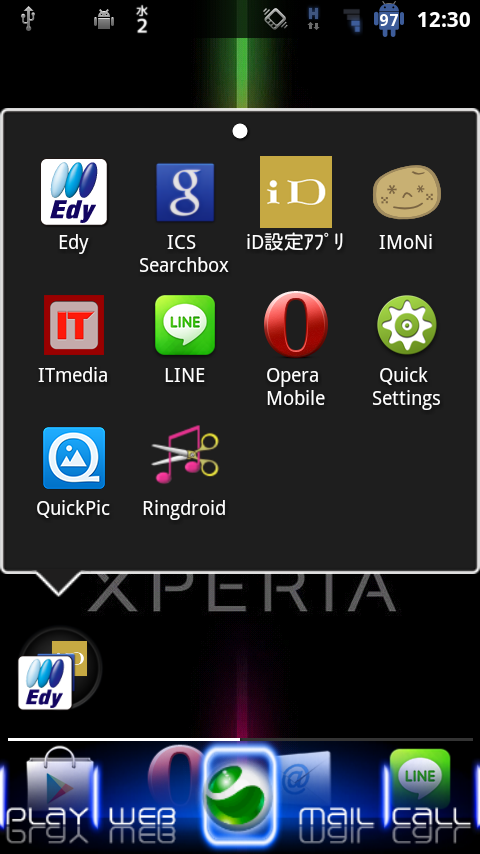
UI Settings「ユーザーインターフェースの設定」
| Folders | フォルダの設定 |
|---|---|
| -Folder Style | フォルダのスクロールスタイル |
| --Horizontal paginated | 横スクロール |
| --Horizontal fling | 横スクロール(数ページ移動可能) |
| --Vertical new | 表示位置を示すバーが無い、縦スクロール |
| --Vertical paginated | 縦スクロール |
| -Show contents | フォルダ内のアプリアイコンを表示 |
| -Auto Size | 1ページを1行で表示/複数行で表示する |
⑦アニメーション効果の設定
スクリーンをスクロール時のアニメーションは13種類あります。おしゃれなアニメーションが沢山あるので画面をスクロールするのが楽しくなってしまいますね。 ホームスクリーンをループ可能にする設定やスクロール時に壁紙も移動出来る設定もあります。操作していて楽しい設定にしてみて下さい。
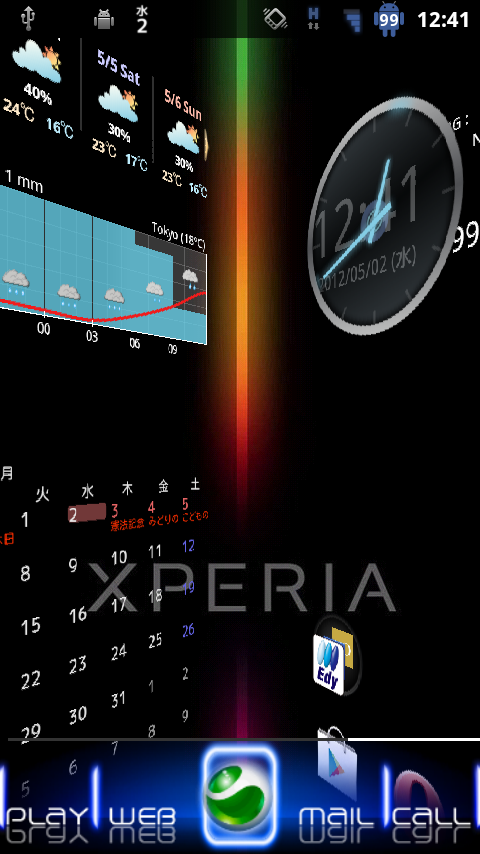
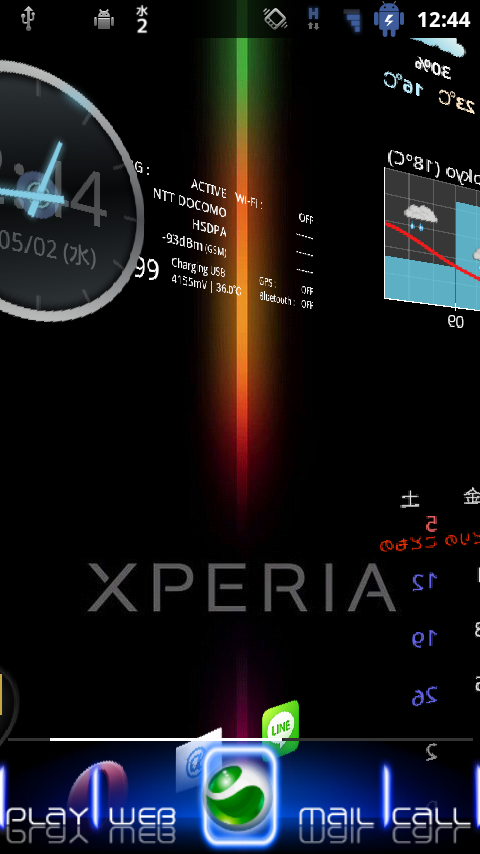
General Behavior「動作設定」
| Animation and Effects | アニメーション効果の設定 |
|---|---|
| -Infinite scroll | ホームスクリーンをループ可能にする |
| -Screen transition effect | スクリーンをスクロール時のアニメーション |
| -Desktop scrolling speed | スクリーンをスクロール時の速度 |
| -Desktop Bounce | スクリーンをスクロール時に弾むエフェクト |
| -Wallpaper Scrolling | スクロール時に壁紙も移動する |
| -Sence previews | HTC SenceUIの様に全ページ表示プレビューを有効 |
| -Animated Drawer | ドロワー表示時にアニメーションをつける |
| -Animate icon | ドロワー表示時にアイコンをアニメーション表示 |
| -Desktop zoom | ドロワー開閉時のホームスクリーン側のアニメーションをつける |
| -Zoom effect speed | ドロワー表示アニメーションの表示速度 |
⑧ジェスチャー設定
ホームボタンを押した際の動作設定、スワイプダウン、アップした時の動作を設定する事が出来ます。
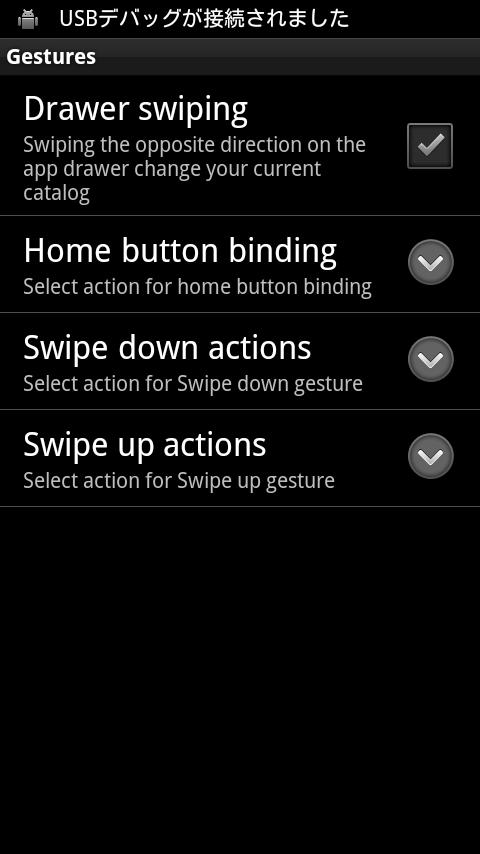
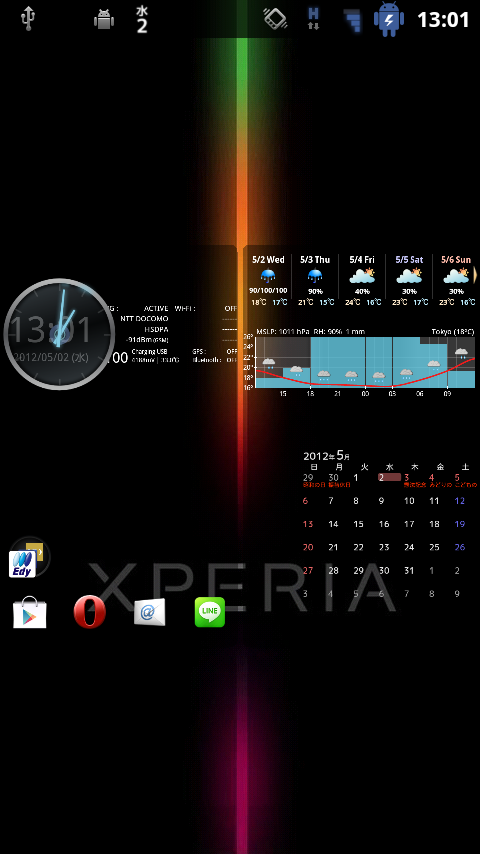
General Behavior「動作設定」
| Gestures | ジェスチャー設定 |
|---|---|
| -Drawer swiping | ドロワーを開いた際にスワイプでグループ移動 |
| -Home button binding | ホームボタンを押した際の動作 |
| --NONE | 何もしない |
| --Move to default desktop | デフォルトのホーム画面に移動 |
| --Move to default desktop/show previews | デフォルトのホーム画面に移動⇒プレビュー表示 |
| --Show previews | プレビュー表示 |
| --Open/close App drawer | ドロワーの表示/非表示 |
| --Show/hide statusbar | ステータスバーの表示/非表示 |
| --Open/close notifications | 通知領域の表示/非表示 |
| --Move to default desktop/Open notifications | デフォルトのホーム画面に移動⇒通知領域の表示/非表示 |
| --Open/close Dockbar | ドックの表示/非表示 |
| --Open App | 選択したアプリを起動 |
| --ADWSettings | ADW設定画面を開く |
| -Swipe down actions | スワイプダウンした時の動作(Home button bindingと同じ) |
| -Swipe up actions | スワイプアップした時の動作(Home button bindingと同じ) |
⑨システム設定
ホーム・ドロワー画面でメニューボタンを押した時のメニューの表示項目の設定やスクロール画面キャッシュ、画面切替え時のエフェクトの設定を変更する事が出来ます。 スクロール画面キャッシュの設定をAutoにするとスムーズにホーム画面がスクロールされるのでオススメです。
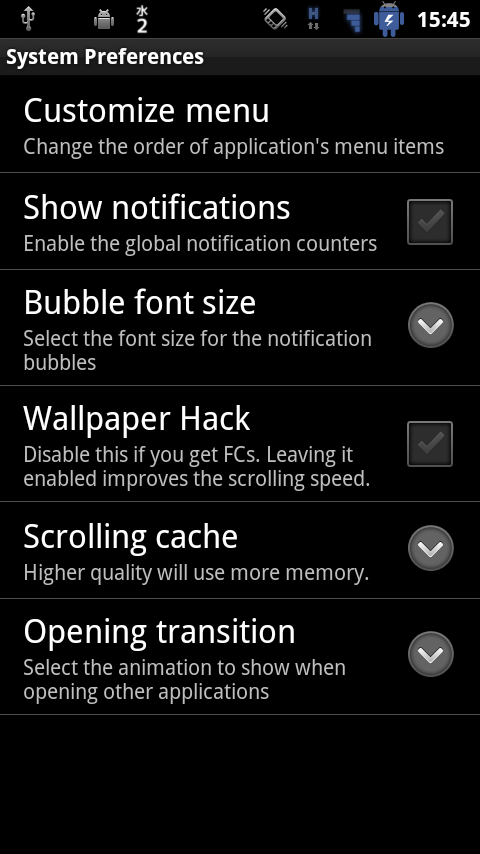
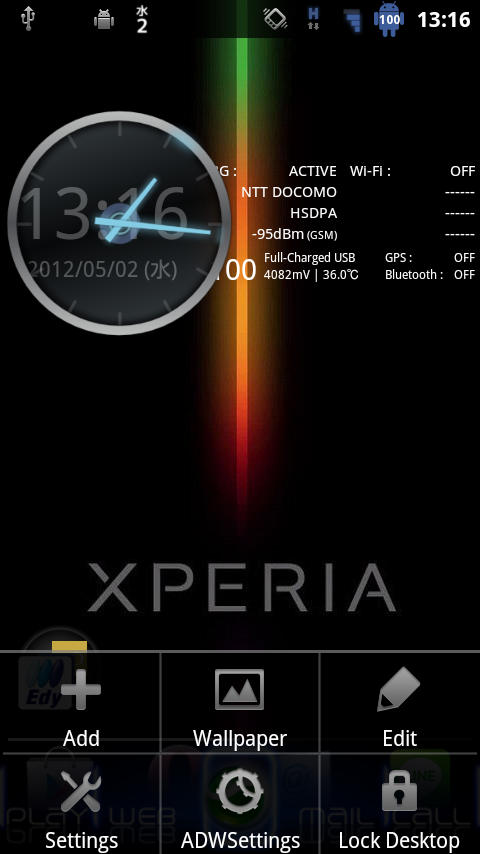
General Behavior「動作設定」
| System Preferences | システム設定 |
|---|---|
| -Customize menu | ホーム・ドロワー画面でメニューボタンを押した時のメニューの表示項目 |
| -Show notifications | ? |
| -Bubble font size | ポップアップ通知の文字サイズ指定 |
| -Wallpaper Hack | 壁紙ハック(ONにすると壁紙を最適化して表示します。サイズが大きい壁紙を使用するときはOFFが有効 |
| -Scrolling cache | スクロール画面キャッシュ(ホーム画面スクロール時の最適化) |
| --Low quality | 低 |
| --Auto | 自動 |
| --Disabled | 無効 |
| -Opening transition | 画面切替え時のエフェクト |
| --Default | 標準のエフェクト |
| --Zoom | ズームアップ |
| --Fade | フェード |
| --Slide | スライド |
⑩テーマの設定
「Get themes!」からGoogle PlayのADW用のテーマをダウンロードする事が出来ます。 「icons」や「Main dock」でダウンロードしたテーマを選択、「Apply theme!」をタップするとそのテーマが適用されます。
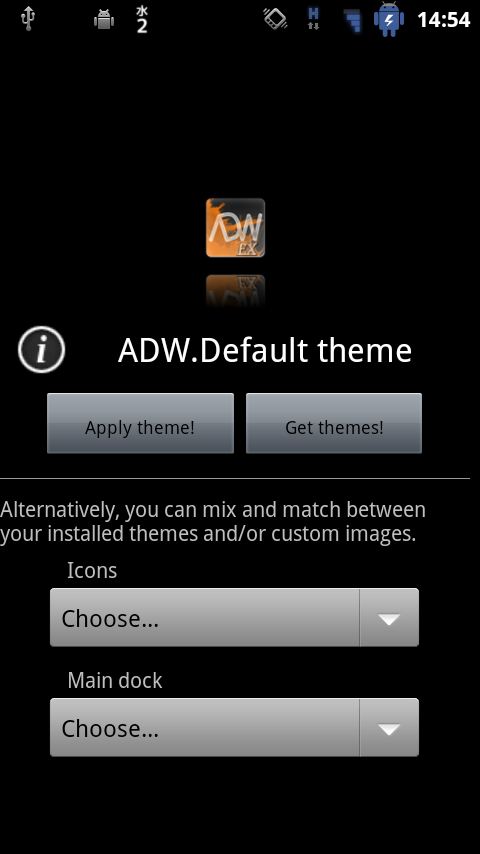
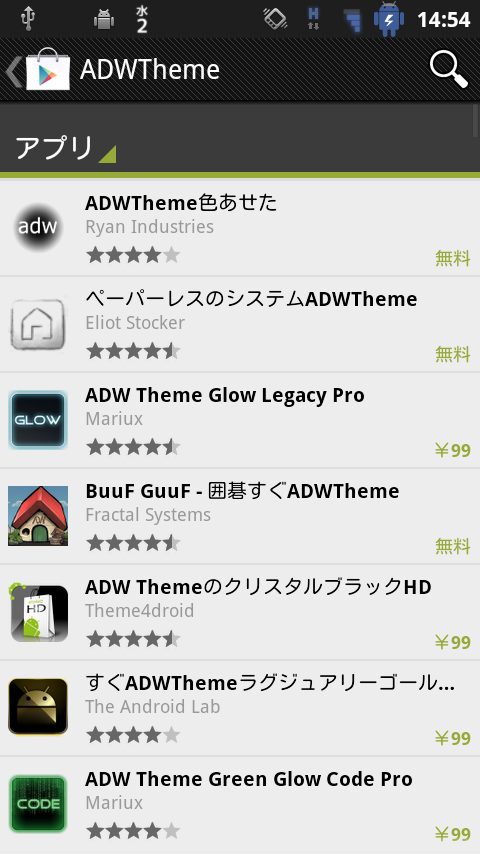
Themes Preferences「テーマの設定」
| Apply theme | テーマを適用 |
|---|---|
| Get themes! | Google Playからテーマをダウンロード |
| Icons | アイコンセットを適用 |
| Main dock | ドックテーマを適用 |
⑪設定の保存と復元
ADWの設定の保存と復元が出来ます。 一度気に入った設定が出来上がったら保存し、色々と設定を変更した後にワンタッチで戻す事が出来ます。 設定をあれこれ変更する前にバックアップするといいですね。
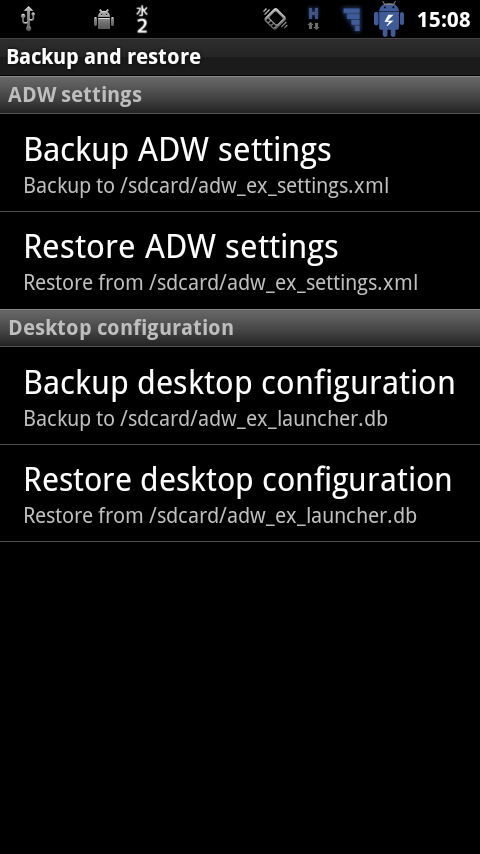
Backup and restore「設定の保存と復元」
| Backup ADW settings | ADWの設定を保存 |
|---|---|
| Restore ADW settings | 保存した設定を復元 |
| Backup desktop configuration | ホーム画面の配置を保存 |
| Restore desktop configuration | ホーム画面の配置を復元 |
⑫Build Information
ADWのバージョンの確認、メールで要望などのを送ることが出来ます。 また、ADWを再起動、ADWの設定を初期化する事も可能です。
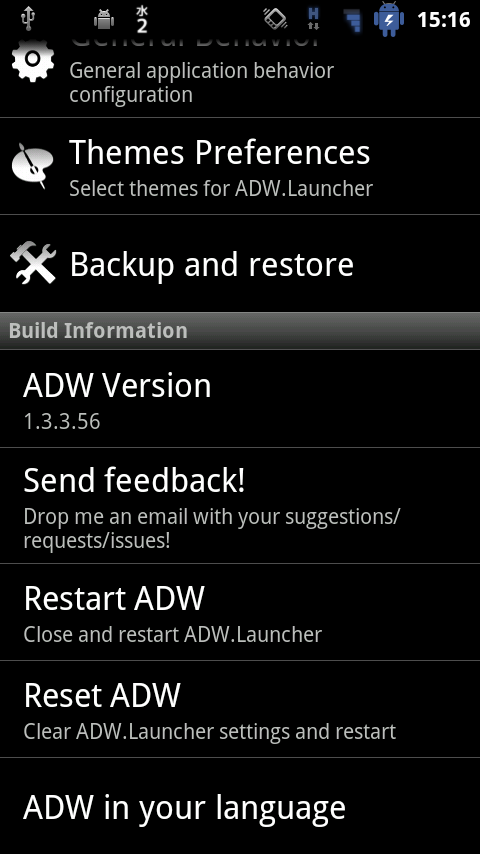
Build Information
| ADW Version | バージョンの確認 |
|---|---|
| Send feedback! | メールで要望などの送信 |
| Restart ADW | ADWを再起動する |
| Reset ADW | ADWの設定を初期化する |
| ADW in your language | 翻訳を手伝う |
オススメ設定
ドロワーのアプリグループ分け設定
アプリが沢山あってドロワーから探すのに時間が掛かるって無いですか。そんな人はアプリをグループ分けして管理しちゃいましょう
①ドロワー画面でメニューボタンを押して「Choose Group」を選択
②「New Catalog」を選択
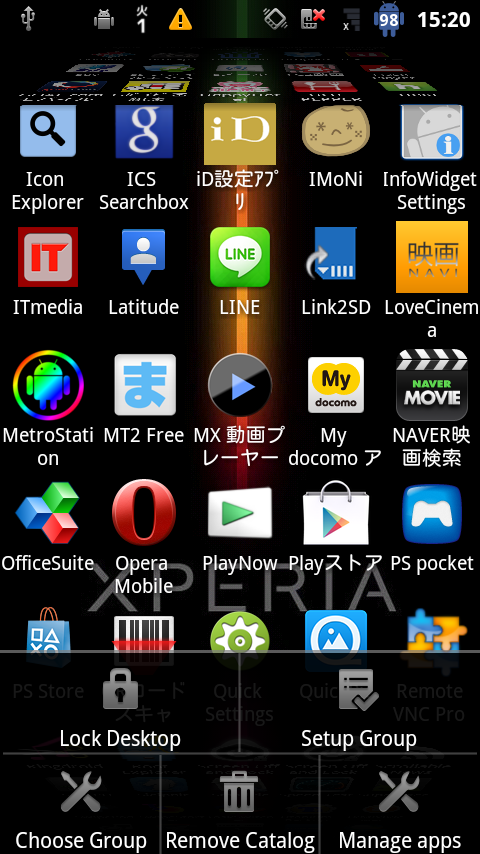
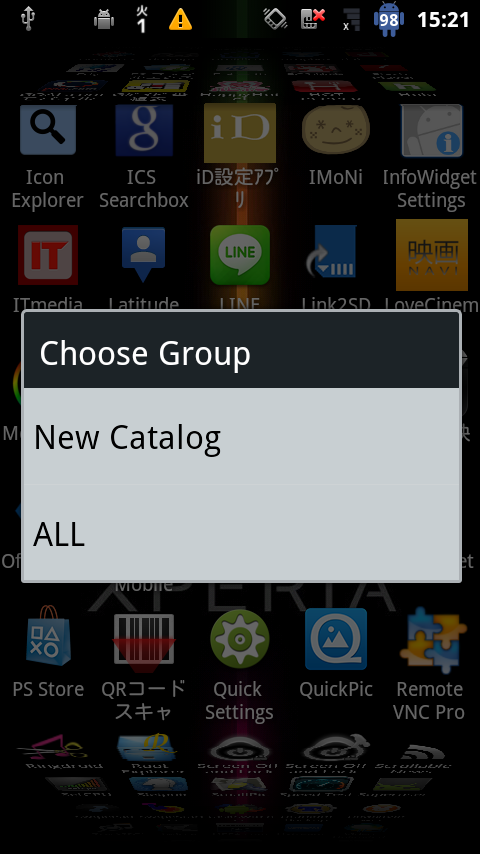
③「Catalog Name」を決める
④これでグループの枠が完成したので後はアプリを選択します
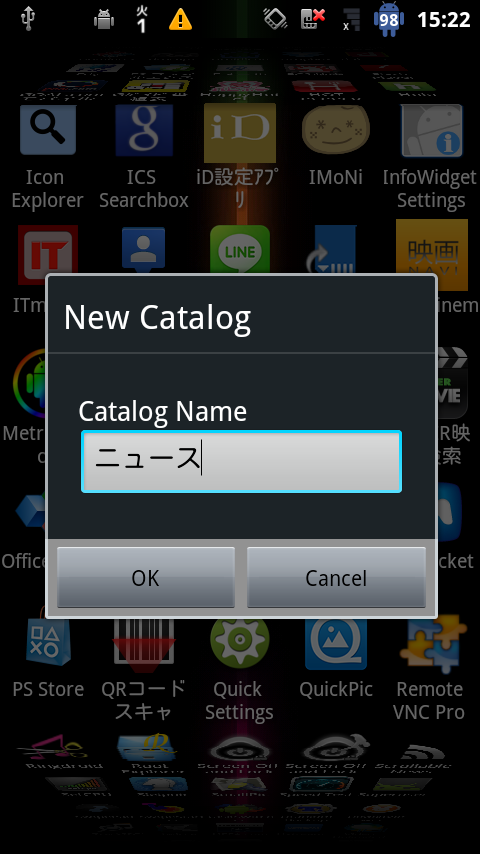
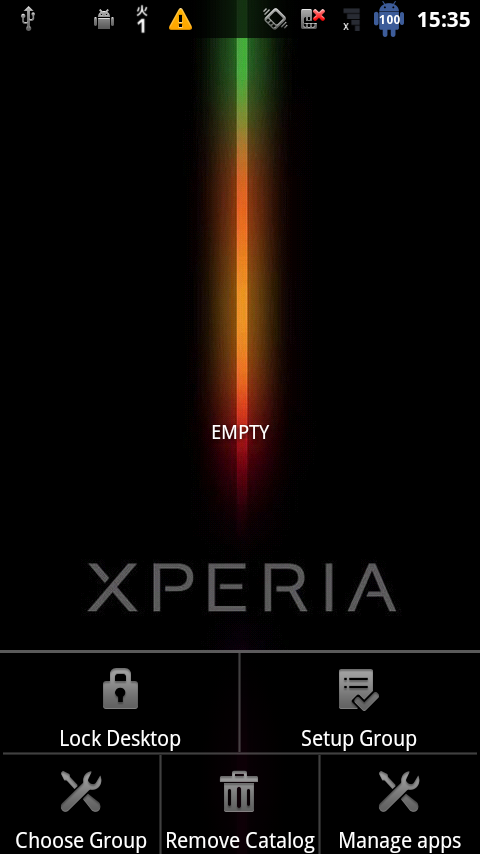
⑤「Setup Group」をタップしてグループにあったアプリを選択
⑥これでアプリのグループ分けの完成です
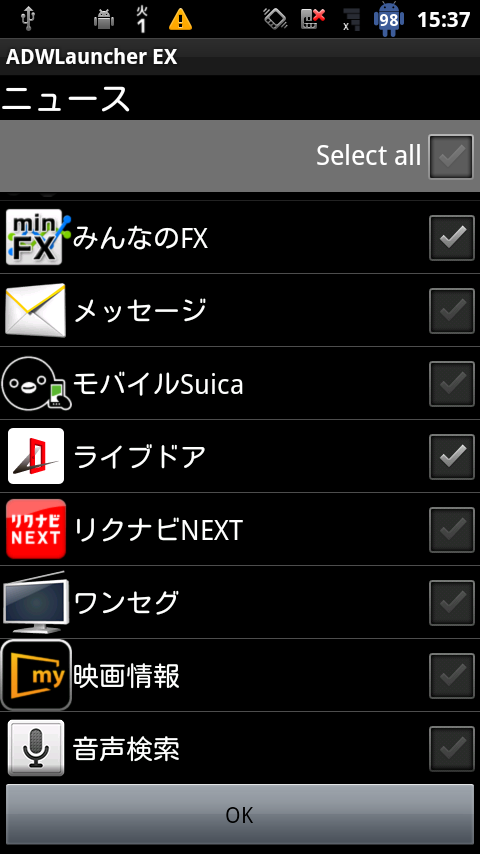
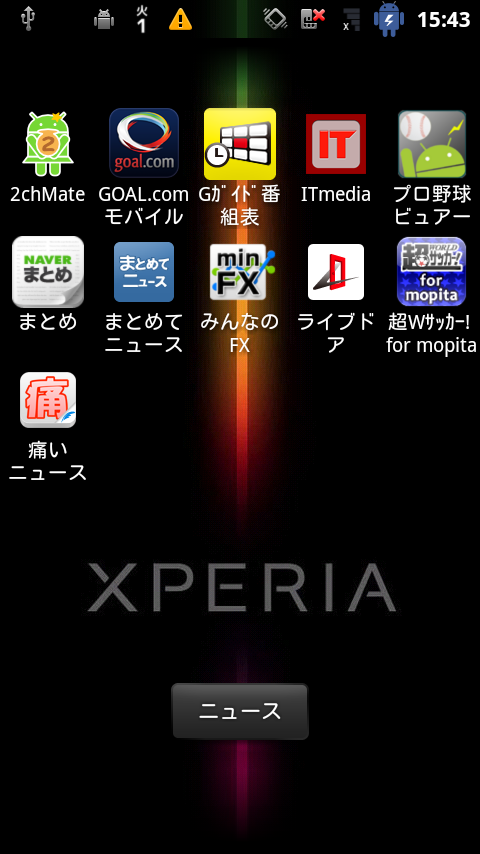
⑥さらに「General Behavior > Gestures > Drawer swiping」 にチェックを入れるとスワイプでグループ移動が可能になるのでよりスムーズにグループ移動が可能になります
ジェスチャー設定
通知領域の表示させるのにステータスバーをさわりながらスワイプダウンしなくても ホーム画面のどこからでもスワイプダウンするだけで通知領域の表示させる事が出来る設定が有ります。 片手で操作している時などにスムーズに通知領域が表示させる事が出来るので非常に便利です。
①「General Behavior」を選択
②「Gestures」を選択
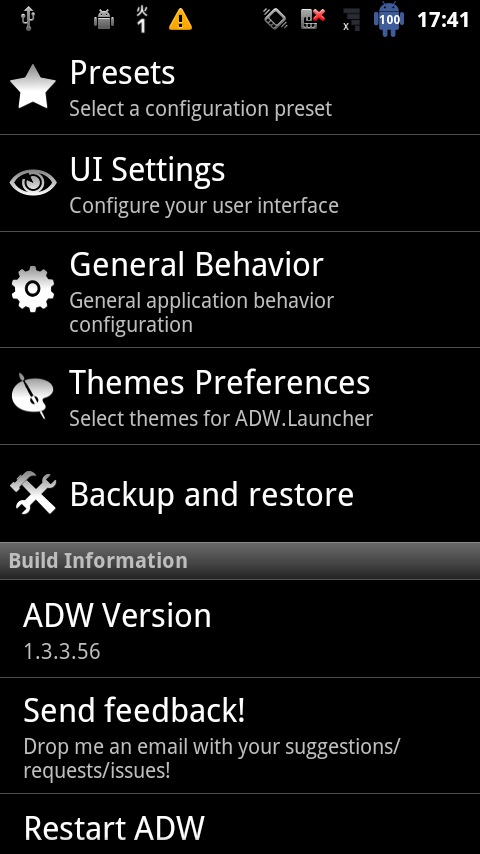
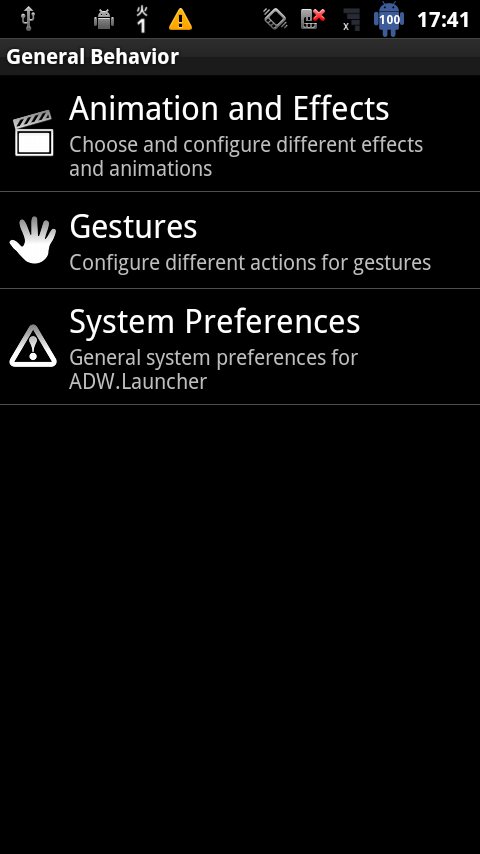
③「Swipe down actions」を選択
④「Open/close notifications」を選択して設定は終わりです。
これでホーム画面のどこからでもスワイプダウンするだけで通知領域の表示させる事が出来ます。
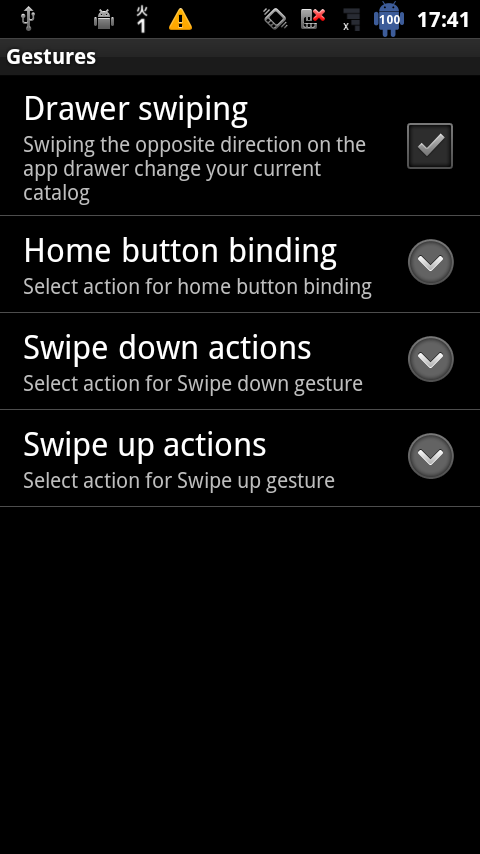
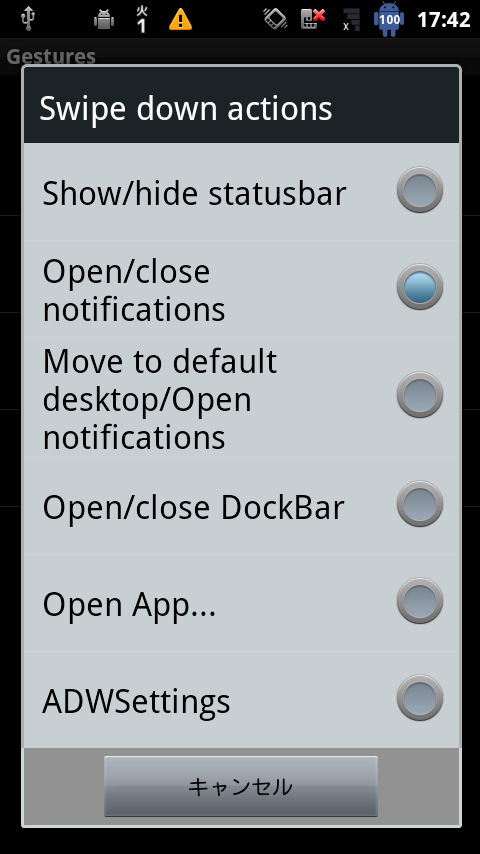
他にも沢山便利な機能があるので上の表を参考にして自分なりにカスタマイズしてみて下さい!
『ADWLauncher EX』のレビュー、ダウンロードはこちら。
あなたにオススメの記事
この記事を共有する
アプリの使い方の他の記事
-

メルカリの売上金でビットコインを売買する方法!残高で運用してみよう! -

メルカリで希望価格をオファーする方法!コメントなしで価格交渉できる! -

メルカリの使い方|徹底解説ガイド -

メルカリでユーザーをブロックする方法!こんなユーザーは即ブロック!
この記事を読んだ人はこんな記事も読んでるよ
- 【プロスピA】野手の評価ランキング!超フルスイング、超広角持ちが多数登場!【2024シリーズ1】
- プロスピA 攻略情報まとめ|プロ野球スピリッツA攻略
- 【プロスピA】2024今年のTS登場選手予想まとめ!次回のタイムスリップは誰が来る?
- 【プロスピA】2024シリーズ1 一塁手の評価ランキング!大山、岡本から広角打法が消滅!
- 【プロスピA】2024で新追加された特殊能力の解説!
この記事を読んだ人はこんなアプリをチェックしてるよ
人気アプリランキングを毎日更新!!総合ランキングは50位まで公開!
アンドロイド携帯向けアプリの人気ランキングページです。ビジネスに、遊びに、とてもお役立ちのアンドロイドアプリが勢ぞろい。どのアプリも人気のある「10個」です。厳選されたラインナップ。もしかしたらあなたの携帯ライフを劇的に変えるアプリも現れるかもしれません!日々変わるこのアプリのランキング動向を、ぜひチェックしてください。
新着アンドロイドスマートフォンの情報
人気・定番のアンドロイドアプリレビュー
スマートフォン、アンドロイド、アプリの使い方を解説
アプリ人気ランキング
カテゴリー
- ニュース
- ゲーム(Android・iPhone/iOS)
- アクション
- RPG
- ソーシャルゲーム
- シュミレーション
- シューティング
- パズル
- スポーツ
- クイズ
- テーブルゲーム
- カジュアル
- レース
- 音ゲー
- カジノ・ギャンブル
- 脳トレ
- 脱出ゲーム
- アドベンチャー
- スマホアプリ(Android・iPhone/iOS)
- カスタマイズ
- コミュニケーション
- ツール
- システム
- 写真・画像
- 音楽・動画
- ニュース・情報
- エンターテイメント
- 生活
- ランキング-Androidアプリ
- アンドロイドアプリの人気ランキング
- ゲーム総合ランキング for android
- Google Play 人気アプリランキング(無料)
- Google Play 人気アプリランキング(有料)
- ランキング-iPhone/iOSアプリ
- iPhone/iOSアプリの人気ランキング
- ゲーム総合ランキング for iPhone/iOS
- App Store 人気アプリランキング(無料)
- App Store 人気アプリランキング(有料)
- アプリ特集
- アプリの使い方
- アンドロイドまとめ
- スマホギャラリー
新着スマホ情報
- [2024/04/18]の最新記事!!
-
 【プロスピA】野手の評価ランキング!超フルスイング、超広角持ちが多数登場!【2024・・・
【プロスピA】野手の評価ランキング!超フルスイング、超広角持ちが多数登場!【2024・・・
2024年シリーズ1 野手の評価ランキングを紹介します! 今回の野手は特・・・
-
 プロスピA 攻略情報まとめ|プロ野球スピリッツA攻略
プロスピA 攻略情報まとめ|プロ野球スピリッツA攻略
プロスピA(プロ野球スピリッツA)の攻略情報をまとめたページです。 基本・・・
- [2024/04/16]の最新記事!!
-
 【プロスピA】2024今年のTS登場選手予想まとめ!次回のタイムスリップは誰が来る?
【プロスピA】2024今年のTS登場選手予想まとめ!次回のタイムスリップは誰が来る?
現役の選手・監督・コーチが全盛期の能力になって登場するTS(タイムスリッ・・・
- [2024/04/11]の最新記事!!
-
 【プロスピA】2024シリーズ1 一塁手の評価ランキング!大山、岡本から広角打法が消滅!
【プロスピA】2024シリーズ1 一塁手の評価ランキング!大山、岡本から広角打法が消滅!
2024年シリーズ1 一塁手の評価ランキングを紹介します! 一塁手といえ・・・
-
 【プロスピA】2024で新追加された特殊能力の解説!
【プロスピA】2024で新追加された特殊能力の解説!
毎年のように追加される特殊能力。 2023シリーズでは「エースの風格」「超・・・
-
 【プロスピA】スピリッツ解放のやりかたを解説!どんな選手をスピリッツ解放すれば良・・・
【プロスピA】スピリッツ解放のやりかたを解説!どんな選手をスピリッツ解放すれば良・・・
この記事ではプロスピAのスピリッツ解放について解説していきます。 ス・・・
- [2024/03/01]の最新記事!!
-
 【プロスピA】ガチャのSランク確定演出まとめ!スカウト確定演出一覧!
【プロスピA】ガチャのSランク確定演出まとめ!スカウト確定演出一覧!
この記事では、プロスピAのガチャ演出について解説していきます。 以下のよ・・・
アンドロック人気記事
-
 35993 Hit
アプリ
プロスピA 攻略情報まとめ|プロ野球スピリッツA攻略
35993 Hit
アプリ
プロスピA 攻略情報まとめ|プロ野球スピリッツA攻略
-
 33113 Hit
アプリ
【プロスピA】2024今年のTS登場選手予想まとめ!次回のタイムスリップは誰が来る?
33113 Hit
アプリ
【プロスピA】2024今年のTS登場選手予想まとめ!次回のタイムスリップは誰が来る?
-
 26490 Hit
アプリ
【プロスピA】野手の評価ランキング!超フルスイング、超広角持ちが多数登場!【2024シリーズ1】
26490 Hit
アプリ
【プロスピA】野手の評価ランキング!超フルスイング、超広角持ちが多数登場!【2024シリーズ1】
-
 21721 Hit
アプリ
【プロスピA】スピリッツ解放のやりかたを解説!どんな選手をスピリッツ解放すれば良い?
21721 Hit
アプリ
【プロスピA】スピリッツ解放のやりかたを解説!どんな選手をスピリッツ解放すれば良い?
-
 20200 Hit
アプリ
【プロスピA】2024シリーズ1 一塁手の評価ランキング!大山、岡本から広角打法が消滅!
20200 Hit
アプリ
【プロスピA】2024シリーズ1 一塁手の評価ランキング!大山、岡本から広角打法が消滅!
-
 16362 Hit
アプリ
【プロスピA】2024で新追加された特殊能力の解説!
16362 Hit
アプリ
【プロスピA】2024で新追加された特殊能力の解説!
-
 14234 Hit
アプリ
【プロスピA】継承とは?継承する方法と知って得するコツ!
14234 Hit
アプリ
【プロスピA】継承とは?継承する方法と知って得するコツ!
-
 11387 Hit
アプリ
【プロスピA】特守コーチとは?特守コーチの使い方を解説
11387 Hit
アプリ
【プロスピA】特守コーチとは?特守コーチの使い方を解説
-
 9109 Hit
特集
iPhoneでNetflixをバックグラウンド再生する方法!【ネトフリ】
9109 Hit
特集
iPhoneでNetflixをバックグラウンド再生する方法!【ネトフリ】
-
 7378 Hit
アプリ
【インスタ】他のユーザーのアカウントをインスタの友だち同士でシェアする方法【instagram】
7378 Hit
アプリ
【インスタ】他のユーザーのアカウントをインスタの友だち同士でシェアする方法【instagram】